MacOS पर, आप एक मल्टी-आउटपुट ऑडियो बना सकते हैंडिवाइस, या एक समग्र ऑडियो डिवाइस और एक साथ कई उपकरणों के लिए ऑडियो रूट। आपके द्वारा इसके पीछे की अवधारणा को समझने के बाद यह करना काफी आसान है। यह कमी के साथ आता है; कोई वॉल्यूम नियंत्रण नहीं। जब आप एक बहु-आउटपुट डिवाइस को कॉन्फ़िगर करते हैं, तो वॉल्यूम नियंत्रण अचानक निष्क्रिय हो जाते हैं। मैकबुक पर वॉल्यूम कुंजियों को टैप करने से रद्द बटन के साथ वॉल्यूम नियंत्रण दिखाई देगा। सिस्टम वरीयता में ध्वनि वरीयता उसी तरह एक वॉल्यूम स्लाइडर दिखाएगा जो निष्क्रिय है। यहां बताया गया है कि आप macOS पर बहु-आउटपुट डिवाइस की मात्रा कैसे बढ़ा सकते हैं।

बहु-आउटपुट डिवाइस के लिए वॉल्यूम
आपको ऑडियो मिडी ऐप से गुजरना होगाबहु-आउटपुट डिवाइस के लिए वॉल्यूम बदलें। ऐप खोलें और बाईं ओर कॉलम से डिवाइस का चयन करें। जांचें कि क्या मल्टी-आउटपुट डिवाइस में जोड़े गए सभी डिवाइस इसके तहत सूचीबद्ध हैं।
नीचे स्क्रीनशॉट में, दो अलग-अलग डिवाइसमल्टी-आउटपुट डिवाइस में जोड़ा गया है, लेकिन केवल एक ही इसके तहत सूचीबद्ध दिखाई देता है। यह कोई समस्या नहीं है, लेकिन यह बदल जाएगा कि वॉल्यूम को मामूली सीमा तक कैसे प्रबंधित किया जाता है।
पहला ऑडियो डिवाइस जो इसका एक हिस्सा हैमल्टी-आउटपुट डिवाइस बिल्ट-इन स्पीकर हैं और वे डिवाइस के नीचे दिखाई नहीं दे रहे हैं। ऐसे मामले में, बाईं ओर स्थित कॉलम से डिवाइस का चयन करें और वॉल्यूम बदलने के लिए इसके वॉल्यूम नियंत्रण का उपयोग करें।
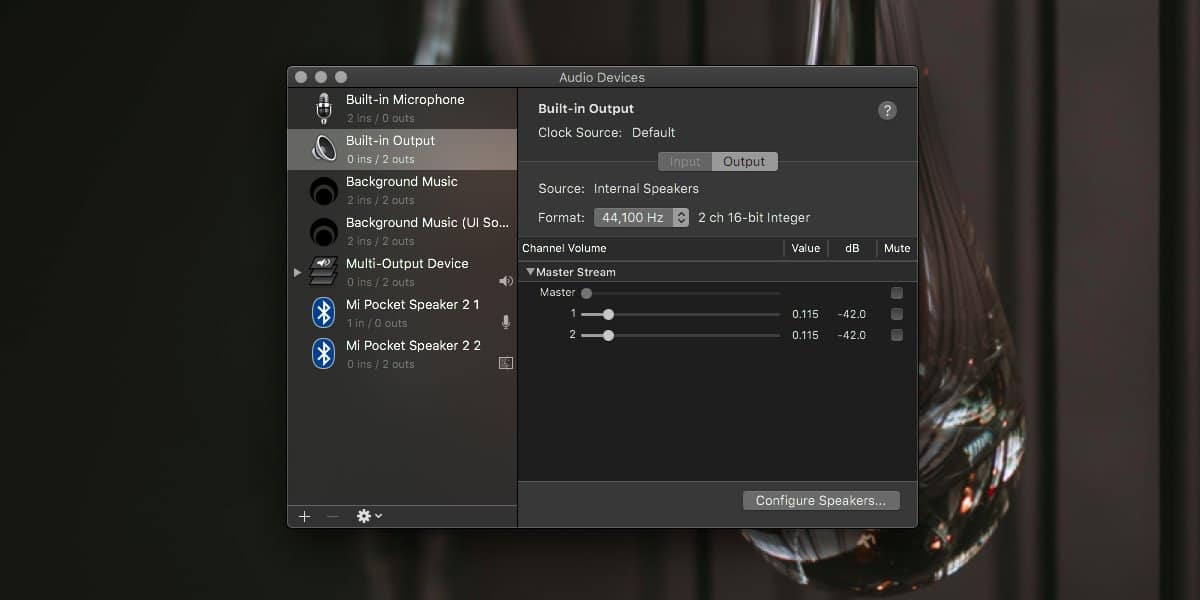
अगला, के तहत सूचीबद्ध अन्य डिवाइस (ओं) पर जाएंबहु-आउटपुट डिवाइस। इसकी मात्रा बदलने के लिए फलक पर वॉल्यूम स्लाइडर्स का उपयोग दाईं ओर करें। मल्टी-आउटपुट डिवाइस के लिए वॉल्यूम अब आपके द्वारा सेट किए गए नए स्तरों को दर्शाएगा।
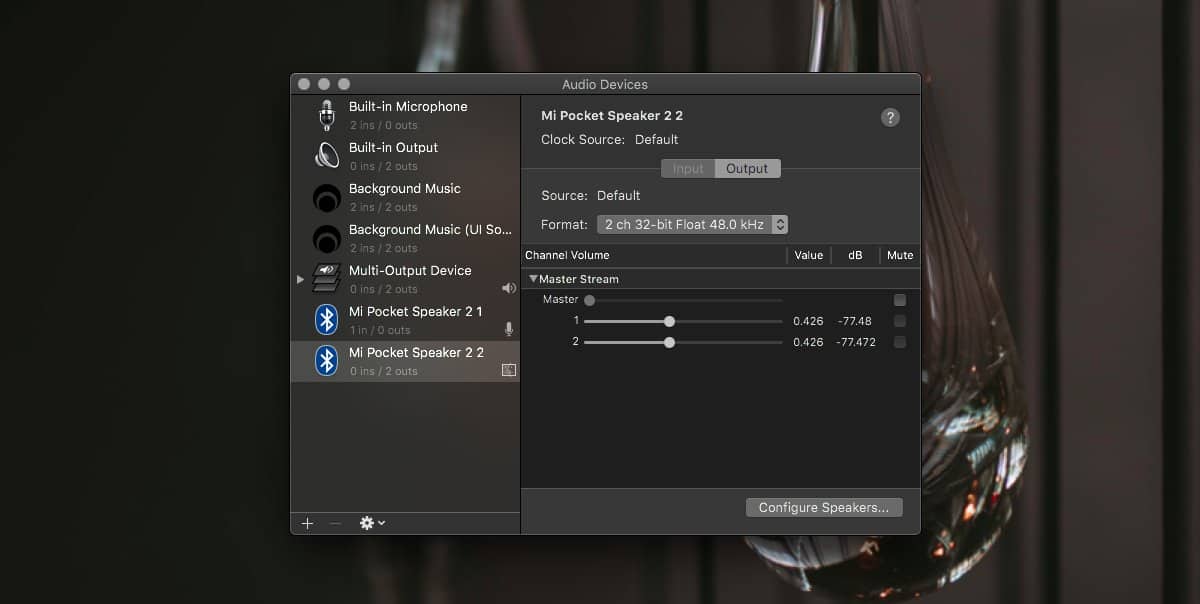
मास्टर डिवाइस वॉल्यूम बदलें
एक की मात्रा को बदलने का एक और तरीका हैबहु-आउटपुट डिवाइस हालांकि, यह डिवाइस की मात्रा को एक पूरे के रूप में बदलता है और विभिन्न उपकरणों के अलग-अलग वॉल्यूम स्तरों के लिए कुछ भी नहीं करता है। यह उन उपकरणों की तुलना में अधिक शांत हो सकता है जो उन्हें होना चाहिए।
निर्धारित करें कि कौन सा ऑडियो डिवाइस मास्टर डिवाइस पर सेट है। आप इसे ऑडियो मिडी ऐप से चेक कर सकते हैं। मल्टी-आउटपुट डिवाइस का चयन करें और मास्टर डिवाइस ड्रॉपडाउन को देखें।
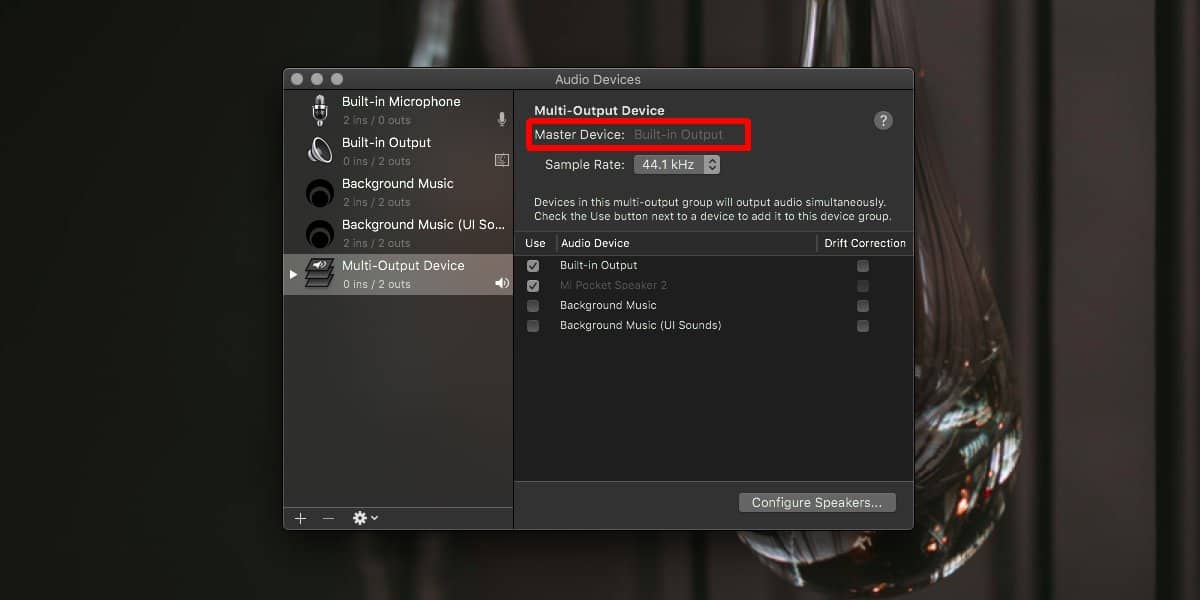
सिस्टम प्राथमिकताएं खोलें और ध्वनि पर जाएंवरीयता। आउटपुट टैब चुनें, और उस डिवाइस का चयन करें जिसका उपयोग मल्टी-आउटपुट ऑडियो डिवाइस में मास्टर डिवाइस के रूप में किया जाता है। इसका चयन हो जाने के बाद, इसकी मात्रा बदलने के लिए नीचे की ओर वॉल्यूम स्लाइडर का उपयोग करें। इसी टैब पर, आप अपने द्वारा बनाए गए बहु-आउटपुट डिवाइस देखेंगे। मास्टर डिवाइस के लिए वॉल्यूम बदलने के बाद, आप मल्टी-आउटपुट डिवाइस का चयन करें। अपने मैक पर ऑडियो चलाएं और वॉल्यूम में बदलाव मल्टी-आउटपुट डिवाइस में दिखाई देगा।













टिप्पणियाँ